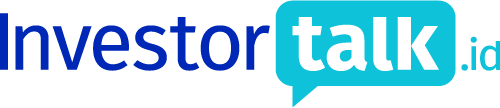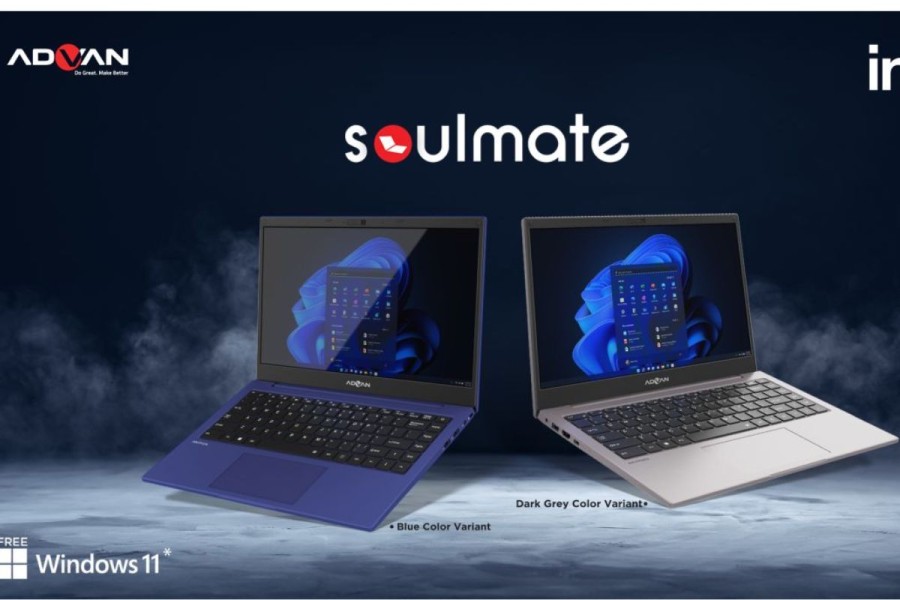JAKARTA - Printer Canon G2010 adalah perangkat multifungsi yang menawarkan solusi pencetakan, pemindaian, dan penyalinan dalam satu unit yang efisien. Dengan desain tangki tinta terintegrasi, printer ini dirancang untuk memenuhi kebutuhan pencetakan volume tinggi dengan biaya operasional yang rendah.
Desain dan Sistem Tinta Terintegrasi
Canon G2010 menampilkan desain ringkas dengan sistem tangki tinta built-in, memungkinkan pengguna untuk memantau level tinta dengan mudah. Desain botol tinta anti-tumpah memastikan proses pengisian ulang menjadi lebih bersih dan mudah.
Kualitas dan Kecepatan Cetak
Dengan resolusi cetak hingga 4800 x 1200 dpi, G2010 menghasilkan cetakan berkualitas tinggi untuk teks dan gambar berwarna. Kecepatan cetaknya mencapai 8,8 ipm untuk dokumen hitam-putih dan 5,0 ipm untuk dokumen berwarna, cocok untuk kebutuhan pencetakan sehari-hari.
Fitur Pemindaian dan Penyalinan
Fitur pemindaian menggunakan teknologi CIS dengan resolusi optik 600 x 1200 dpi, memastikan hasil pindai yang jelas dan detail. Fungsi penyalinan didukung dengan kecepatan yang memadai, memungkinkan pengguna menyalin dokumen dengan efisien.
Kapasitas dan Kompatibilitas Kertas
Printer ini mendukung berbagai ukuran kertas, termasuk A4, A5, B5, Letter, Legal, serta ukuran foto seperti 4 x 6", 5 x 7", dan 8 x 10". Kapasitas baki kertasnya mampu menampung hingga 100 lembar kertas biasa, cocok untuk pencetakan dalam jumlah banyak.
Efisiensi Biaya dengan Tangki Tinta Berkapasitas Tinggi
Salah satu keunggulan utama Canon G2010 adalah tangki tinta berkapasitas tinggi yang mampu mencetak hingga 7.000 halaman untuk tinta warna dan 6.000 halaman untuk tinta hitam, mengurangi frekuensi pengisian ulang dan biaya operasional.
Harga Terbaru Canon PIXMA G2010
Canon G2010
Harga Canon G2010 bervariasi tergantung pada kondisi dan tempat pembelian. Berdasarkan informasi terbaru, harga untuk unit baru berkisar antara Rp1.735.000 hingga Rp2.400.000, tergantung pada penjual dan paket yang ditawarkan. Untuk unit bekas, harga berkisar antara Rp800.000 hingga Rp1.800.000, tergantung pada kondisi dan kelengkapan unit.
Kelebihan Canon PIXMA G2010
Canon PIXMA G2010 menawarkan sejumlah kelebihan yang membuatnya menarik bagi berbagai pengguna, baik untuk keperluan rumahan, bisnis kecil, atau pekerjaan kantor. Berikut ini beberapa kelebihan utama dari Canon PIXMA G2010:
-Kinerja 3-in-1: Printer ini tidak hanya mencetak dokumen, tetapi juga dapat digunakan untuk memindai dan menyalin, membuatnya sangat serbaguna dan berguna dalam berbagai situasi.
-Volume Cetak Tinggi: Dilengkapi dengan tangki tinta besar yang dapat mencetak hingga 7.000 halaman non-stop, cocok untuk pengguna yang membutuhkan pencetakan volume tinggi.
-Kualitas Cetak Tinggi: Dengan resolusi mencapai 4800 x 1200 dpi, hasil cetakan tetap tajam, jelas, dan kaya warna.
-Pencetakan Foto Tanpa Batas: Kemampuan mencetak foto tanpa batas tepi hingga ukuran A4, ideal untuk mencetak foto keluarga atau kenangan lainnya.
-Hemat Biaya Pemeliharaan: Penggunaan tinta yang efisien dan tangki tinta yang besar membuat printer ini lebih hemat dalam hal biaya pemeliharaan.
-Kecepatan Cetak yang Baik: Kecepatan mencetak dokumen hitam adalah 8,8 ipm, sedangkan untuk dokumen berwarna adalah 5,0 ipm, membuatnya cukup efisien dalam menyelesaikan pekerjaan cetak dengan cepat.
-Kemudahan Penggunaan: Dirancang untuk penggunaan yang mudah, dengan panel LED berukuran 1,2 inci yang membantu mengontrol fungsi-fungsi dasar.
-Harga Terjangkau: Meskipun memiliki berbagai fitur dan kelebihan, Canon PIXMA G2010 memiliki harga yang terjangkau, menjadikannya pilihan yang menguntungkan.
Dengan fitur-fitur unggulan seperti sistem tangki tinta terintegrasi, kualitas cetak tinggi, dan desain yang user-friendly, printer ini layak dipertimbangkan untuk memenuhi kebutuhan pencetakan Anda.
Kekurangan Canon PIXMA G2010
Meskipun Canon PIXMA G2010 memiliki banyak keunggulan, ada beberapa kekurangan yang perlu dipertimbangkan sebelum membelinya:
-Tidak Dilengkapi dengan Koneksi Nirkabel
Salah satu kekurangan utama printer ini adalah tidak adanya fitur Wi-Fi atau konektivitas nirkabel lainnya. Pengguna hanya dapat mencetak melalui kabel USB yang menghubungkan printer ke komputer atau laptop. Hal ini bisa menjadi kendala bagi pengguna yang ingin mencetak langsung dari perangkat seluler atau tablet tanpa harus memindahkan file ke komputer terlebih dahulu.
-Tidak Memiliki Layar LCD yang Interaktif
Canon G2010 hanya memiliki layar LED kecil berukuran 1,2 inci untuk indikator status. Pengguna tidak dapat mengoperasikan atau mengatur printer dengan layar sentuh seperti pada beberapa model printer lain yang lebih canggih.
-Kecepatan Cetak yang Relatif Standar
Meskipun kecepatan cetak Canon G2010 cukup baik untuk printer di kelasnya (8,8 ipm untuk hitam-putih dan 5,0 ipm untuk warna), beberapa pengguna mungkin menganggapnya kurang cepat dibandingkan dengan printer laser yang bisa mencetak lebih banyak halaman dalam waktu singkat.
-Ukuran Printer yang Relatif Besar
Dengan tangki tinta yang terintegrasi, ukuran printer ini sedikit lebih besar dibandingkan printer inkjet biasa. Jika Anda memiliki ruang kerja yang terbatas, Anda mungkin perlu mempertimbangkan penataan yang lebih fleksibel untuk mengakomodasi printer ini.
-Rentan terhadap Masalah Head Printer Tersumbat
Seperti kebanyakan printer inkjet lainnya, jika printer ini jarang digunakan dalam waktu lama, ada kemungkinan head printer menjadi kering atau tersumbat oleh tinta. Hal ini bisa mengganggu kualitas cetakan dan membutuhkan perawatan ekstra.
Cara Merawat Canon PIXMA G2010 agar Tetap Awet
Agar printer Canon G2010 tetap dalam kondisi baik dan berfungsi optimal dalam jangka panjang, berikut beberapa tips perawatannya:
1. Gunakan Printer Secara Rutin
Jika printer dibiarkan tidak digunakan dalam waktu lama, tinta di dalam head printer bisa mengering dan menyebabkan penyumbatan. Sebaiknya gunakan printer setidaknya seminggu sekali untuk mencetak beberapa halaman guna menjaga kelancaran aliran tinta.
2. Bersihkan Head Printer Secara Berkala
-Gunakan fitur Head Cleaning yang tersedia dalam perangkat lunak printer untuk membersihkan sisa tinta yang mengering.
-Jika head printer tersumbat parah, Anda bisa melakukan Deep Cleaning melalui pengaturan printer di komputer.
3. Gunakan Tinta Asli Canon
-Penggunaan tinta palsu atau tinta yang tidak direkomendasikan dapat merusak sistem tinta printer dan menyebabkan hasil cetakan yang buruk.
-Pastikan Anda membeli tinta asli Canon untuk memastikan kompatibilitas dan menjaga umur printer lebih lama.
4. Hindari Menarik Kertas Secara Paksa Jika Terjadi Paper Jam
Jika terjadi kertas macet (paper jam), jangan langsung menarik kertas dengan paksa. Sebaiknya:
-Matikan printer terlebih dahulu.
-Buka bagian belakang printer dan tarik kertas dengan hati-hati.
-Jika masih ada sisa kertas yang tertinggal, gunakan pinset untuk mengeluarkannya dengan perlahan.
5. Pastikan Printer Ditempatkan di Tempat yang Kering dan Bersih
-Jangan meletakkan printer di tempat yang terlalu lembap atau terkena sinar matahari langsung.
-Bersihkan printer secara rutin dari debu dan kotoran agar tidak masuk ke dalam mekanisme cetaknya.
Cara Mengatasi Masalah Umum pada Canon PIXMA G2010
Meskipun Canon G2010 adalah printer yang andal, beberapa masalah mungkin tetap terjadi. Berikut beberapa masalah umum dan cara mengatasinya:
1. Kualitas Cetakan Buruk atau Bergaris
Penyebab:
-Head printer kotor atau tersumbat.
-Tinta hampir habis.
-Kertas yang digunakan tidak sesuai dengan spesifikasi printer.
Solusi:
-Lakukan Head Cleaning melalui perangkat lunak printer.
-Pastikan tinta masih cukup dan gunakan tinta asli Canon.
-Gunakan kertas yang sesuai dengan rekomendasi spesifikasi printer.
2. Printer Tidak Mau Mencetak
Penyebab:
-Kabel USB tidak tersambung dengan baik.
-Driver printer belum terinstal dengan benar.
-Antrian cetak terlalu penuh atau ada error di sistem operasi.
Solusi:
-Periksa kembali kabel USB dan pastikan printer sudah terhubung ke komputer.
-Instal atau perbarui driver printer melalui situs resmi Canon.
-Bersihkan antrian cetak di komputer dengan masuk ke Control Panel > Devices and Printers, lalu klik kanan pada printer dan pilih Cancel All Documents.
3. Printer Menarik Kertas Lebih dari Satu Lembar Sekaligus
Penyebab:
-Kertas dalam baki terlalu banyak atau tidak rata.
-Roller penarik kertas kotor.
Solusi:
-Keluarkan semua kertas, ratakan, lalu masukkan kembali dengan jumlah yang sesuai.
-Bersihkan roller penarik kertas dengan kain kering atau sedikit lembap.
4. Printer Mengeluarkan Pesan Error (Seperti Error 5B00 - Waste Ink Counter Full)
Penyebab:
Printer mendeteksi bahwa bantalan tinta limbah (waste ink pad) sudah penuh.
Solusi:
-Jika printer masih dalam garansi, bawalah ke pusat servis resmi Canon untuk diperiksa.
-Jika sudah di luar garansi, Anda bisa mencoba melakukan reset printer menggunakan aplikasi Canon Service Tool, tetapi ini hanya solusi sementara.
5. Paper Jam atau Kertas Macet di Dalam Printer
Penyebab:
-Kertas yang digunakan terlalu tipis atau terlalu tebal.
-Ada serpihan kertas atau debu di dalam mekanisme printer.
Solusi:
-Matikan printer dan buka bagian belakang atau depan untuk mengeluarkan kertas yang tersangkut dengan hati-hati.
-Gunakan kertas dengan gramasi yang sesuai dengan spesifikasi printer.
Sebagai penutup, Canon PIXMA G2010 adalah pilihan tepat bagi pengguna yang mencari printer dengan biaya cetak rendah, kapasitas tinta besar, dan hasil cetakan berkualitas tinggi. Meskipun memiliki beberapa kekurangan seperti tidak adanya konektivitas Wi-Fi dan kecepatan cetak yang standar, printer ini tetap menjadi salah satu pilihan terbaik untuk kebutuhan pencetakan di rumah atau kantor kecil.
Dengan perawatan yang tepat, Canon G2010 bisa bertahan lama dan bekerja secara optimal. Pastikan untuk rutin membersihkan head printer, menggunakan tinta asli, dan menjaga kebersihan printer agar tetap berfungsi dengan baik. Jika terjadi masalah, sebagian besar dapat diselesaikan dengan langkah-langkah sederhana seperti membersihkan printer atau mengatur ulang pengaturan.
Jika Anda membutuhkan printer dengan biaya operasional yang efisien dan kualitas cetak yang andal, Canon PIXMA G2010 adalah pilihan yang layak dipertimbangkan!